Las 5 mejores maneras de transferir videos de Android a Android
Eliminar datos de Android a Android no es muyDifícil, a diferencia de en iOS. Android es una plataforma abierta, por lo que los usuarios no tienen que enfrentar barreras problemáticas cuando necesitan transferir archivos. Desafortunadamente, como hay muchos métodos y opciones para elegir, muchos usuarios de Android todavía tienen dudas sobre cómo transferir videos desde De Android a Android y, lo que es más importante, qué método elegir. Por lo tanto, para calmar su curiosidad, se detallan en este artículo algunos modos efectivos de transferencia de datos. Sígalos con cuidado y transfiera videos con facilidad.
- Forma 1: Cómo transferir videos de Android a Android mediante arrastrar y soltar
- Forma 2: Cómo transferir videos de Android a Android con Google Backup
- Forma 3: Cómo enviar videos de Android a Android con Bluetooth
- Forma 4: Cómo transferir fotos y videos de Android a Android usando Shareit
- Way 5: Cómo transferir videos de teléfono a teléfono a través de WhatsApp
Forma 1: Cómo transferir videos de Android a Android mediante arrastrar y soltar
Uno de los sistemas operativos más populares en elmundo: Android es una plataforma abierta. Como usuario, puede conectarse y acceder fácilmente a la memoria de su teléfono móvil a través de su computadora. Entonces, sobre todo, no es muy difícil transferir videos entre teléfonos Android. Por lo tanto, si su objetivo es descubrir cómo transferir videos de Android a Android, simplemente puede optar por el método de arrastrar y soltar. Sigue las instrucciones de abajo:
1. Primero, conecte dos de sus dispositivos Android y su computadora con 2 cables USB.
2. Unos momentos después, su computadora reconocerá los dispositivos Android.
3. Después de eso, vaya a "Mi PC" y verá que ambos dispositivos se detectan como un "Dispositivo portátil".
4. Ahora, si ingresa el ícono "Dispositivo portátil", llegará al almacenamiento interno de ese dispositivo Android.

5. Ahora, en el almacenamiento interno, es muy obvio que todos sus videos se almacenarán en la carpeta "Video".
6. Ahora, abra la carpeta "Video" de ambos dispositivos y luego seleccione los videos que desea enviar al otro dispositivo. Después de eso, simplemente arrástrelos y suéltelos en la carpeta "s" Video "del otro dispositivo.
Finalmente, tus videos favoritos han sidotransferido al otro dispositivo Android objetivo. Así que, como se indicó anteriormente, no es muy difícil transferir datos de un dispositivo Android a otro; especialmente si está utilizando el método "Arrastrar y soltar" para completar su tarea.
Forma 2: Cómo transferir videos de Android a Android con Google Backup
El método mencionado anteriormente es muy antiguo yTécnica convencional. En estos días hay muchos otros métodos fáciles y sin complicaciones disponibles para satisfacer sus necesidades. El método de copia de seguridad de Google es una de esas nuevas técnicas, donde puedes transferir videos de Android a Android de manera eficiente con la ayuda de Wi-Fi. Entonces, si su objetivo es transferir videos de teléfono a teléfono con Google Backup, los pasos se mencionan a continuación:
1. El primer paso que debe realizar es iniciar sesión en su cuenta de Google con su teléfono Android.
2. Luego, vaya a Configuración y busque el modo Copia de seguridad y Restablecimiento.
3. Ahora, debe asegurarse de que la opción Copia de seguridad de datos y la opción Restauración automática estén activadas en su cuenta de Google.
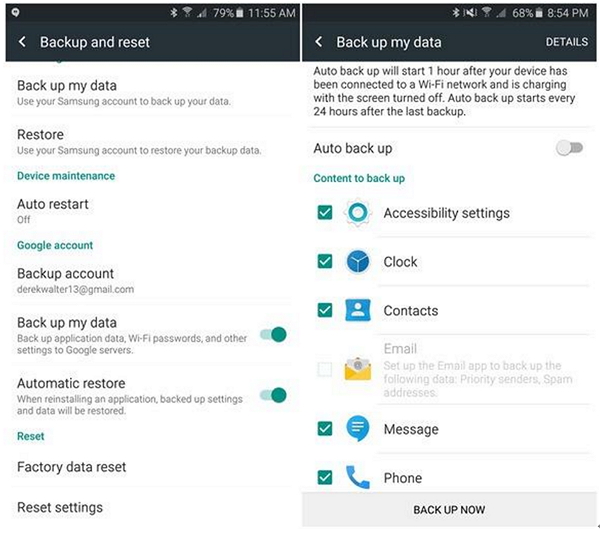
4. Google definitivamente recordará su contraseña, por lo que no tendrá que ingresar cada vez que inicie sesión.
5. Después de completar estas tareas, Google se sincronizará con los dispositivos Android en cuestión y podrá usarlo para transferir datos entre los dispositivos.
Ventajas
- La mejor parte de Google Backup es su accesibilidad remota.
- También puede acceder a sus archivos desde cualquier dispositivo de su elección.
- Consume una gran cantidad de almacenamiento de datos.
- Siempre tendrá que conectarse a Internet para acceder a sus archivos de copia de seguridad
- La velocidad de descarga de datos es muy lenta.
- Bluetooth es muy popular y, a medida que pasa el tiempo, la función está ganando más y más usuarios.
- La simplicidad de la aplicación demostró ser una fortaleza, lo que la hizo tan popular.
- Es gratis
- Incluso sin una conexión Wi-Fi, puede transferir datos a sus amigos
- Bluetooth devora demasiada batería de su dispositivo.
- La velocidad de transferencia es muy lenta.
- No es muy efectivo cuando se trata de transferir grandes bytes de datos.
- Puede transferir archivos grandes entre dos dispositivos.
- La rápida velocidad de transferencia ha hecho que la aplicación sea tan popular.
- La interfaz de la aplicación es fácil de usar.
- Transferir cualquier tipo de datos.
- La aplicación SHAREit no es adecuada para dispositivos con poca memoria RAM.
- Todavía hay algunos errores en la aplicación.
- Problemas de conectividad aquí y allá.
- WhatsApp es una aplicación gratuita.
- Está disponible en varias plataformas como iOS, Windows y Android y iOS
- La interfaz es muy sencilla.
- Puede enviar cualquier tipo de datos como fotos, videos, contactos, ubicaciones, etc.
- Transfiere cualquier número de archivos de forma selectiva o en grupo.
- Internet es una necesidad cuando se usa WhatsApp, sin ella la aplicación es inútil.
- Restricciones de tamaño de archivo.
Desventajas
Forma 3: Cómo enviar videos de Android a Android con Bluetooth
Bluetooth hace posible que dos dispositivosMantente conectado de forma inalámbrica y transfiere datos. Ha sido una característica muy antigua pero efectiva entre los dispositivos. Hoy en día, la función se actualiza con mejores opciones de conectividad y hardware actualizado para ayudar a los problemas y, por lo tanto, es ampliamente utilizado por personas de todo el mundo. Los datos incluyen varios archivos de música, videos, fotos, etc. Como la aplicación no utiliza la red Wi-Fi, ambos dispositivos deben estar muy cerca durante la transferencia de datos. El tutorial sobre cómo enviar videos de Android a Android con Bluetooth se menciona a continuación:
1. En primer lugar, para enviar archivos mediante Bluetooth, debe realizar una conexión entre los dispositivos.
2. Entonces, active el Bluetooth en ambos dispositivos Android.
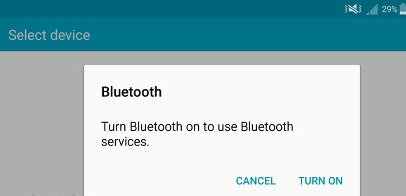
3. Ahora, ponga el dispositivo receptor en el "Modo de descubrimiento".
4. Ahora, el dispositivo remitente sabrá de su presencia y enviará una notificación para establecer una conexión.
5. Una vez establecida la conexión, estará listo para transferir cualquier tipo de archivos de un dispositivo a otro.

En este caso, elija videos de su galería o rollo de cámara y compártalos con Bluetooth.

Desafortunadamente, la aplicación Bluetooth no podrá transferir archivos grandes, si lo intentas, los datos se comprimirán y comprometerán la calidad del archivo.
Ventaja
Desventaja
Forma 4: Cómo transferir fotos y videos de Android a Android usando Shareit
Cómo transferir videos de un teléfono a otro es unaGran pregunta hoy en día. Si estás confundido puedes mirar SHAREit. Es una aplicación para Android muy popular que puede transferir archivos grandes de un dispositivo Android a otro, muy rápido. A primera vista, puede parecer similar a Bluetooth pero es muy diferente. A diferencia de Bluetooth, SHARE es capaz de transferir archivos grandes de una manera más segura con una velocidad de más o menos 20mbps. En realidad, la aplicación utiliza la red Wi-Fi para crear una conexión segura. Aquí está cómo enviar fotos y videos con Shareit:
1. Primero, debe saber que para utilizar la aplicación, debe descargarla e instalarla en ambos dispositivos Android.
2. Primero presione "Enviar" en el dispositivo Android que contiene los archivos.

3. En su dispositivo Android, seleccione los archivos que desea enviar y luego presione "Siguiente".
4. Ahora, llegará a una nueva pantalla que parece un radar.
5. Ahora en el dispositivo receptor toque "Recibir".

6. Después de eso, sus dispositivos Android serán visibles en su radar en unos momentos.
7. Esto es todo; toque el dispositivo para seleccionar y los datos comenzarán a fluir a una velocidad asombrosa.
Además, no hay límite para el tamaño de los datos quepuede enviar. Cuando se habla de SHAREit, la aplicación proporciona principalmente flexibilidad a los usuarios. Es la razón principal por la que la aplicación ha ganado más de 500 millones de seguidores en tan poco tiempo.
Ventajas
Desventajas
Way 5: Cómo transferir videos de teléfono a teléfono a través de WhatsApp
WhatsApp es muy útil cuando se trata de enviarFotos o videos de un dispositivo Android a otro. Inicialmente, la aplicación se presentó a los usuarios como una aplicación de mensajería, pero resultó ser otro excelente medio de transferencia de datos. Entonces, una respuesta viable a tu pregunta "Cómo transferir fotos y videos de Android a Android" podría ser WhatsApp. Los pasos son muy fáciles, y se mencionan a continuación:
1. Abra WhatsApp en su dispositivo Android.
2. Encuentra y elige tu otro dispositivo entre los contactos. Ahora, encuentre y toque el botón de adjunto en la parte superior.
3. Elige los videos que quieres enviar.
4. Ahora, toca "Enviar" para completar el proceso.

La transferencia de datos con WhatsApp es fácil y simple,Y por eso ha atraído a muchos seguidores. Puede enviar cualquier número de archivos, pero solo puede enviar un máximo de 16 MB por tamaño de archivo. Nada más que eso y la aplicación no lo permitirá.
Ventajas
Desventajas
En cuanto al artículo, todas estas aplicaciones sonmuy eficaz para transferir videos entre teléfonos Android como Sony, Nokia o One Plus, Samsung, Motorola, etc. Estos se han probado y probado y funcionan de manera efectiva. Sígalos paso a paso y hará el trabajo con facilidad.
En caso de que desee una herramienta de transferencia de datos iOS, busqueen ningún otro lugar que no sea https://www.tenorshare.com/products/phone-to-phone-transfer.html software. Es, con mucho, la aplicación correcta para el trabajo correcto. Es una aplicación multiplataforma; puede transferir datos de iOS a iOS fácilmente ya velocidades de rayo. Puede clonar fácilmente un iPhone X / 8/7/6/5 / SE y enviar esos datos a otro iPhone o iPad. Y esta versatilidad lo convierte en la mejor herramienta de transferencia de datos para dispositivos iOS. ¡Muy recomendable!









